如何在 Windows 11 中使用 Microsoft Store 将任何应用程序或游戏固定到任务栏
admin
2023-07-31 10:20:12
0次
如何使用 Microsoft Store 将任何应用或游戏固定到任务栏
要使用 Windows 11 中的 Microsoft Store 将任何应用或游戏固定到任务栏,请执行以下步骤:
- 在您的计算机上打开 Microsoft Store。
- 单击左侧的 库 菜单。
- 选择要固定的应用或游戏。
- 单击三点状图标。
- 选择 固定到任务栏 选项。
- 单击 是 选项。
首先,您需要在您的计算机上打开 Microsoft Store。为此,您可以在任务栏搜索框中搜索Microsoft Store ,然后单击个人搜索结果。或者,如果您在任务栏上有它,则可以单击它。之后,切换到左侧可见的 库 菜单。
在这里,您可以在同一位置找到所有已安装的 Microsoft Store 应用和游戏。您需要找到要固定的应用程序或游戏,然后单击与之关联的三点状图标。之后,选择 固定到任务栏 选项。
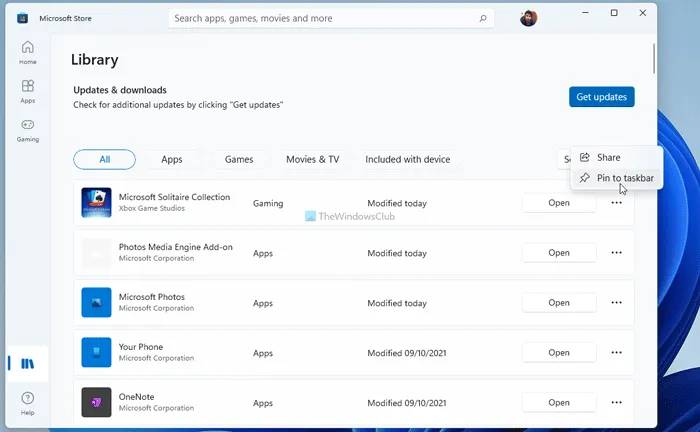
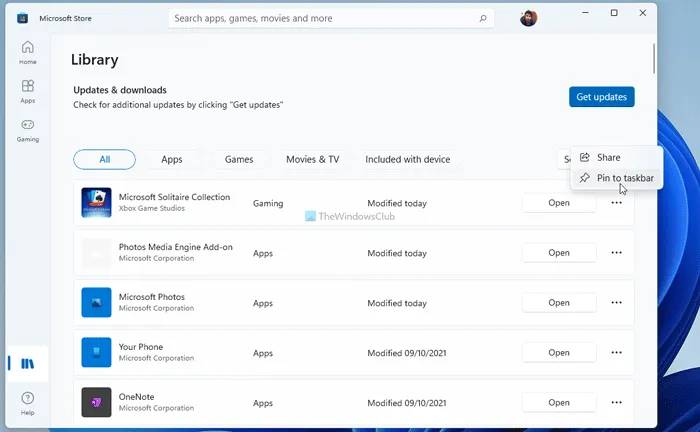
然后,单击“ 是” 按钮进行确认。
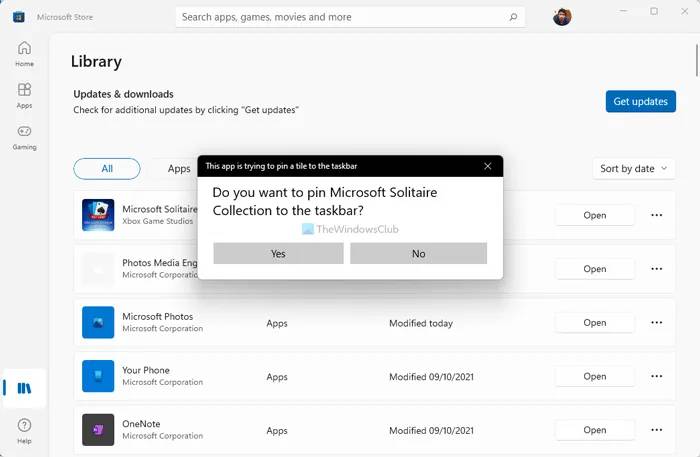
![]()
它将立即固定到任务栏。如果您想取消固定应用程序或游戏,请右键单击固定的项目,然后选择从任务栏取消 固定 选项。
如何将 Windows 应用商店应用程序放在我的任务栏上?
要将 Windows 或 Microsoft Store 应用程序放在任务栏上,您有两个选择。一 – 您可以在“开始”菜单中找到它,右键单击它,然后选择“ 固定到任务栏” 选项。二 – 您可以打开 Microsoft Store 并转到“ 库” 部分。单击三点状图标,然后选择 固定到任务栏 选项。
如何将 Microsoft Store 中的游戏放到我的桌面上?
要将 Microsoft Store 中的游戏放在桌面上,您需要按 Win+R 打开运行提示,输入 shell:appsfolder,然后按 Enter 按钮。然后,选择游戏,在将图标拖到桌面时单击并按住它。或者,您可以右键单击它并选择“ 创建快捷方式” 选项。然后,单击 是 选项。
相关内容
热门资讯
Windows 11 和 10...
Windows 11/10 文件夹属性中缺少共享选项卡 – 已修复
1.检查共享选项卡是否可用
右键...
Radmin VPN Wind...
Radmin VPN 是一款免费且用户友好的软件,旨在牢固地连接计算机以创建一个有凝聚力的虚拟专用网...
事件 ID 7034:如何通过...
点击进入:ChatGPT工具插件导航大全 服务控制管理器 (SCM) 负责管理系统上运行的服务的活动...
如何修复 Steam 内容文件...
Steam 内容文件锁定是当您的 Steam 文件无法自行更新时出现的错误。解决此问题的最有效方法之...
Hive OS LOLMine...
目前不清退的交易所推荐:
1、全球第二大交易所OKX欧意
国区邀请链接: https://www.m...
如何在电报Telegram中隐...
点击进入:ChatGPT工具插件导航大全 在Android上的电报中隐藏您的电话号码
您可以通过切换...
在 Windows 11 中打...
什么是链路状态电源管理?
您可以在系统控制面板的电源选项中看到链接状态电源管理。它是 PCI Exp...
在 iCloud 上关闭“查找...
如果您是 Apple 的长期用户,您肯定会遇到过 Find My 应用程序,它本机安装在 iPhon...
Hive OS 部署 PXE ...
目前不清退的交易所推荐:
1、全球第二大交易所OKX欧意
国区邀请链接: https://www.m...
如何在 iPhone 14 P...
Apple 的 iPhone 14 Pro 是第一款配备 48MP 传感器的 iPhone。所有以前...
